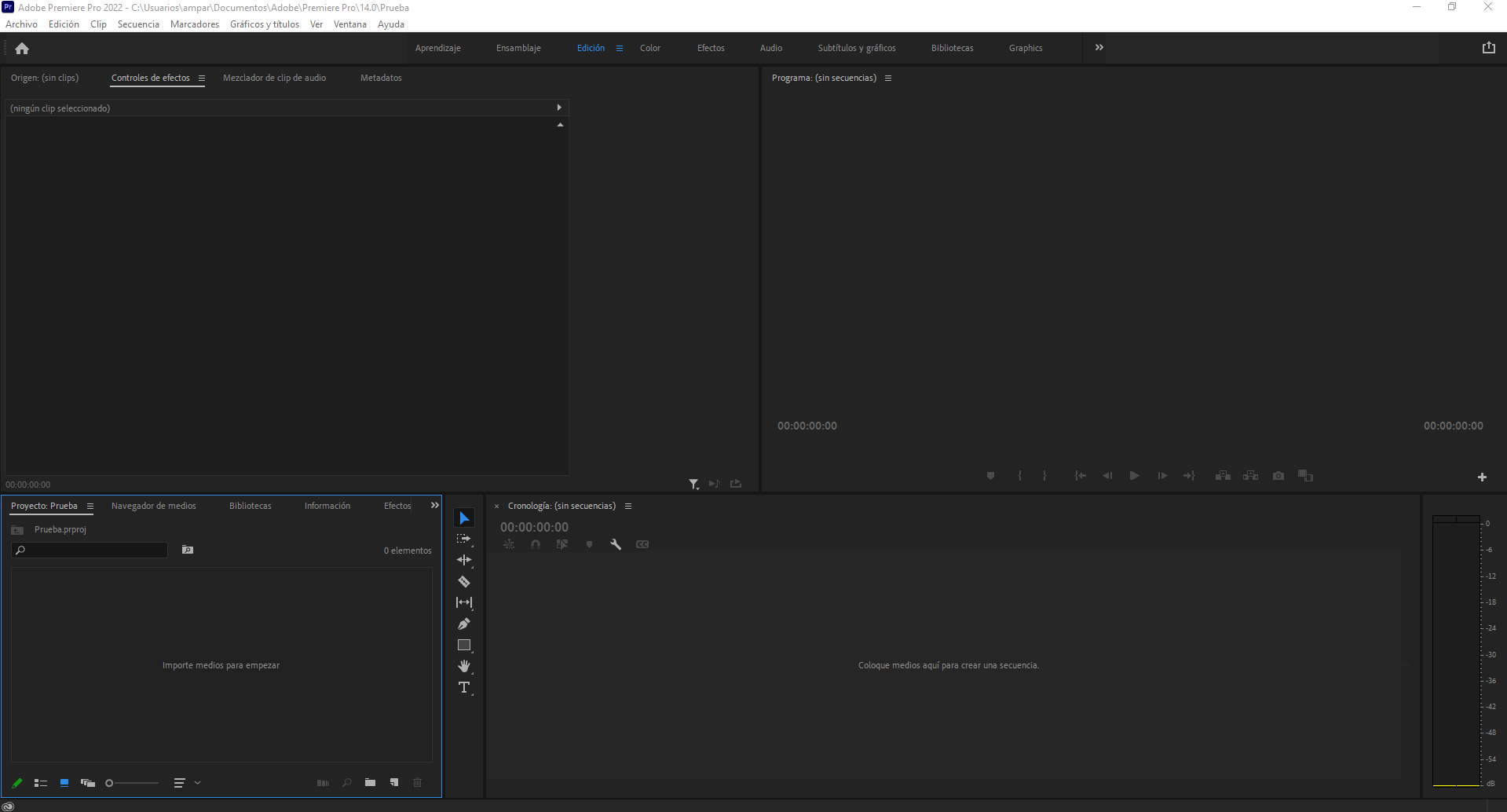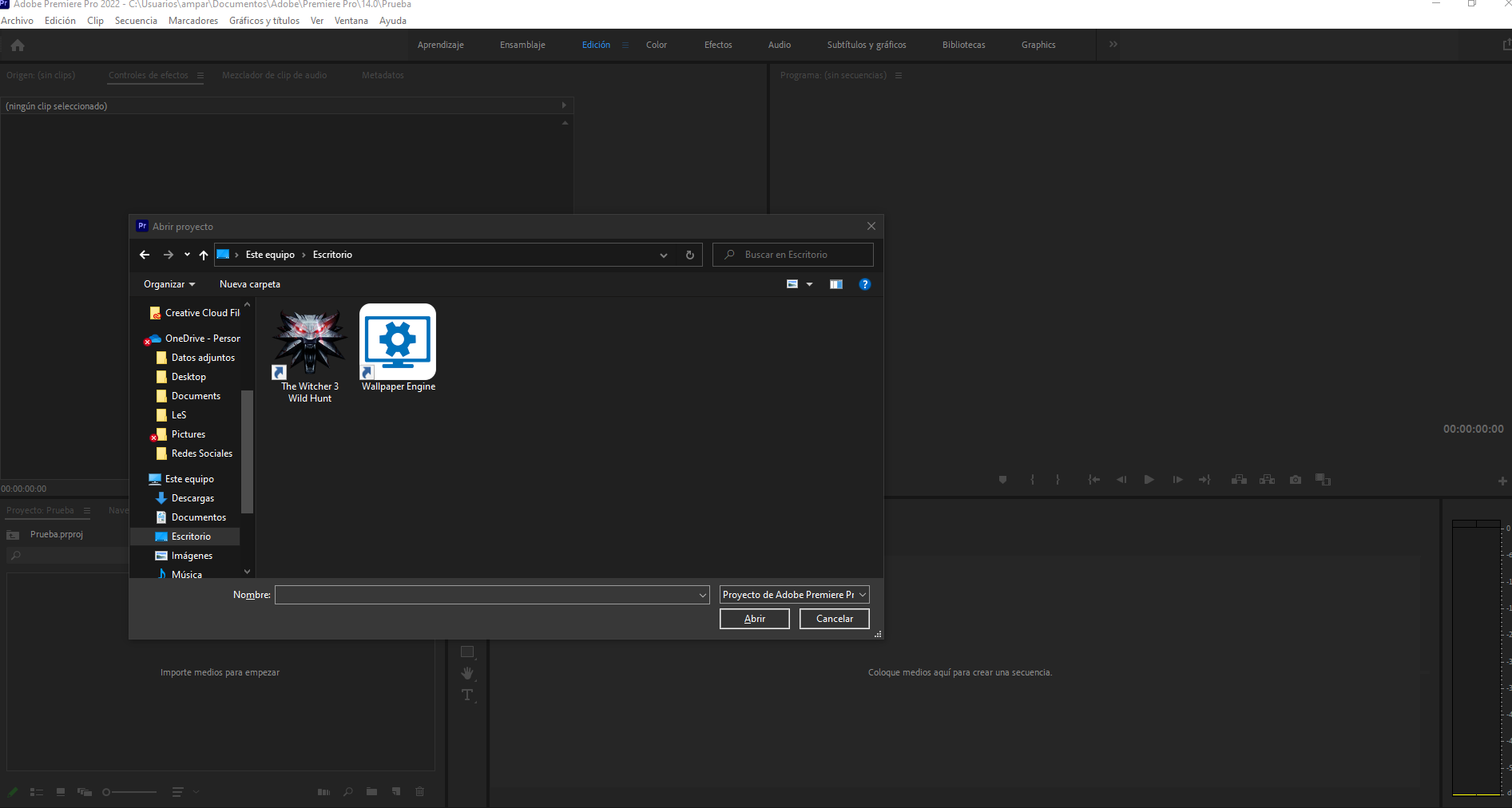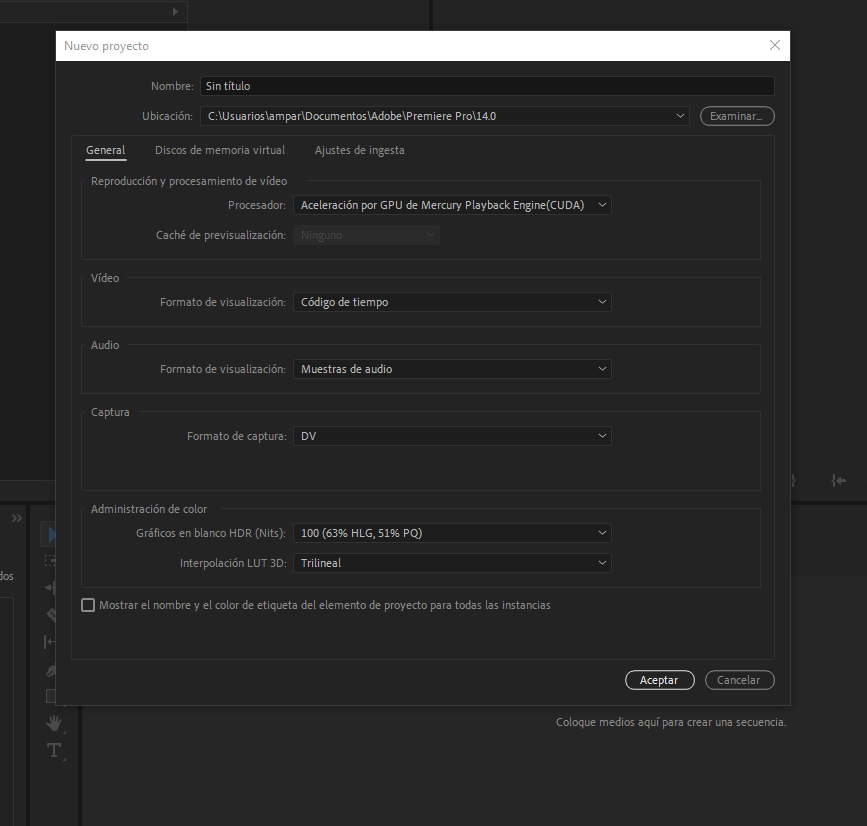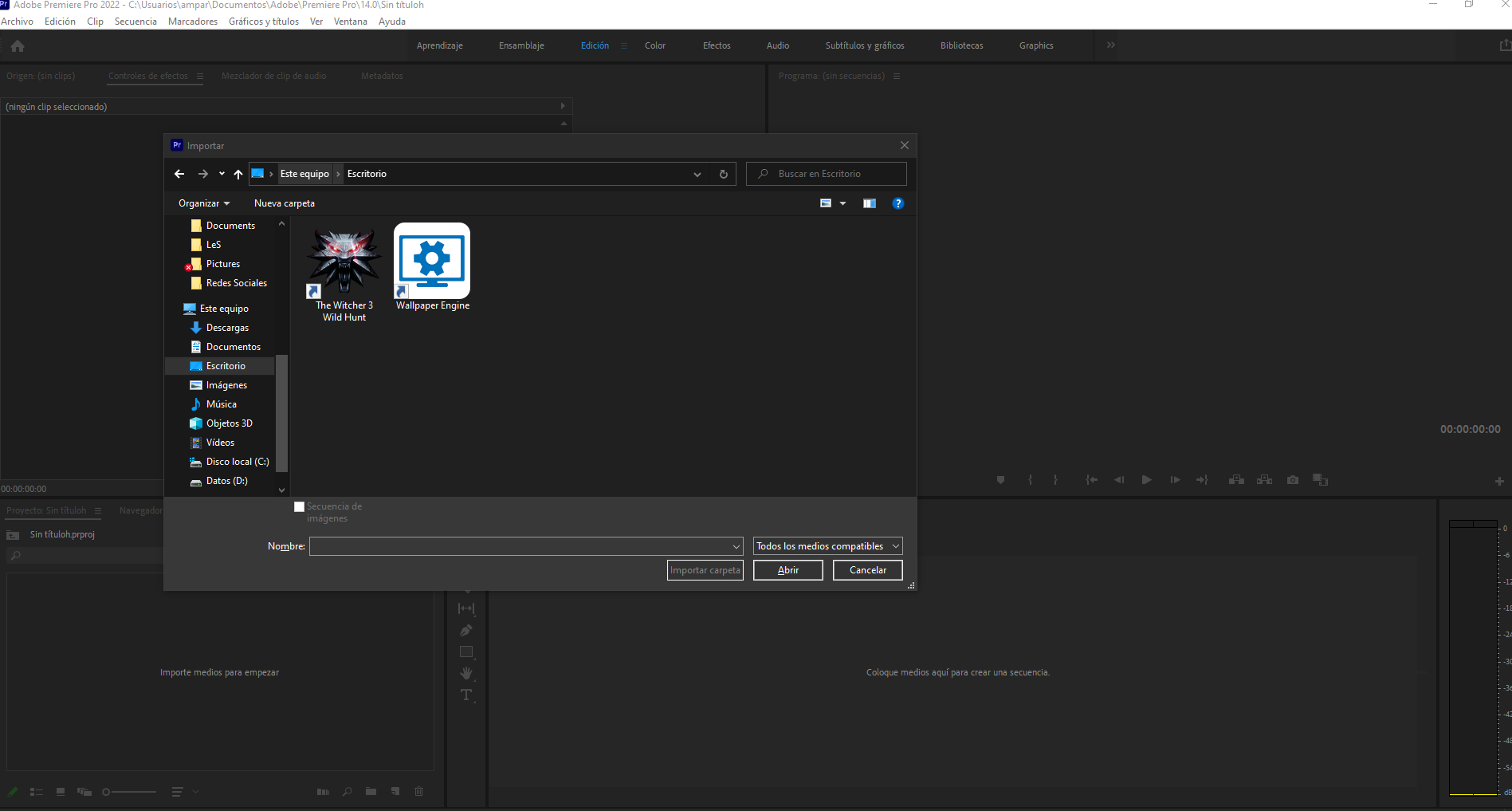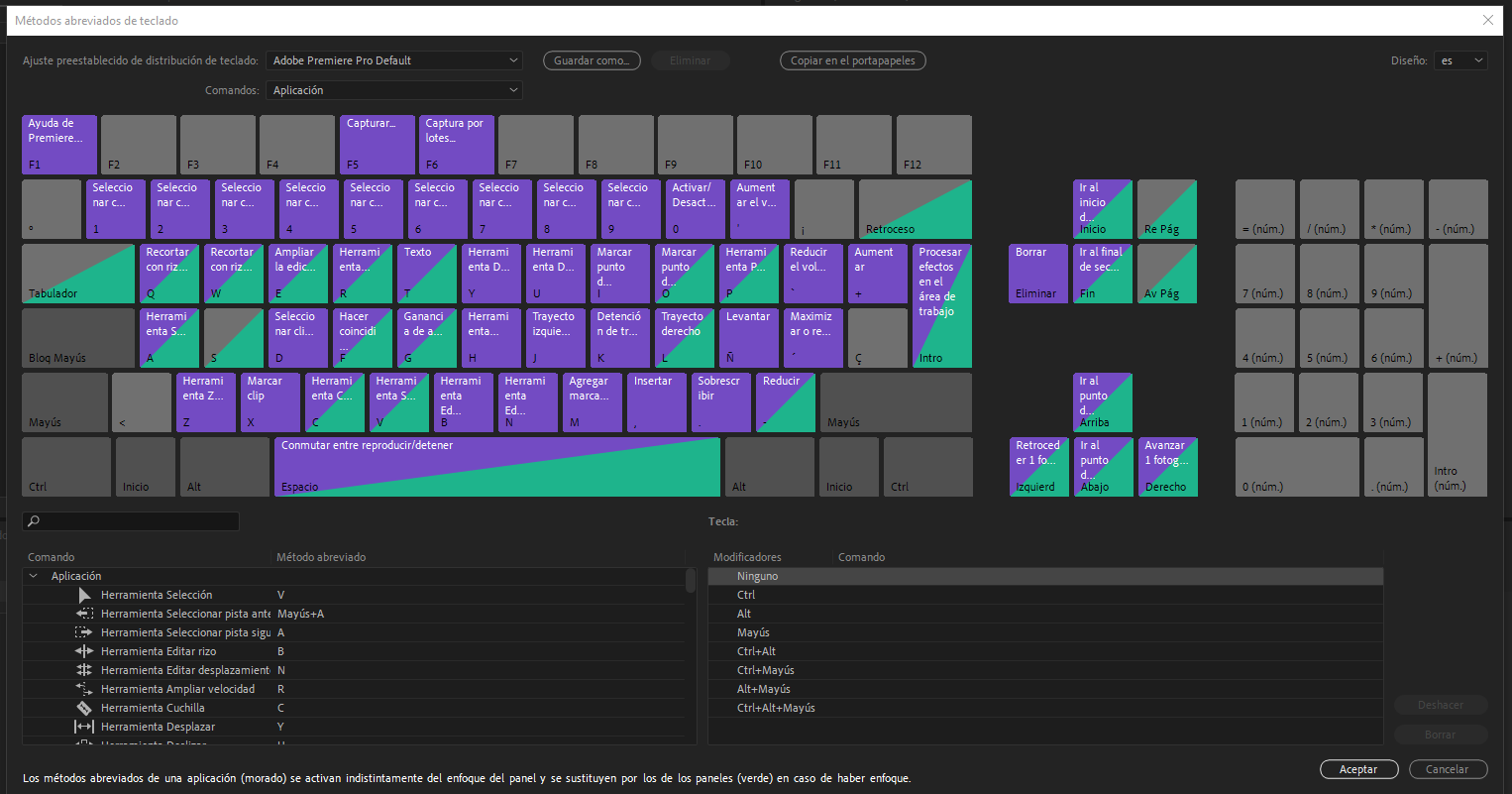En este artículo te enseñaré los mejores atajos de Premiere Pro que debes de conocer para volverte un experto.
Conocer los atajos de teclado de los programas que más usamos o queremos aprender a usarlo es muy importante. Estos atajos nos pueden ayudar a tener un trabajo más ágil ya que no tenemos que ir buscando las opciones, sino que con presionando las teclas, podemos acceder a ellas de una manera rápida.
[tocÍndice de contenidos
Qué es y para qué se utiliza Premiere Pro
Premiere pro, es de Adobe. Este programa es un software de edición que nos permite editar los vídeos, gráficos, sonidos, música y otros archivos. Este programa es uno de los más completos en comparación con otros editores de vídeo, por lo que Premiere Pro se ha convertido en un estándar en la industria. Este programa es fácil de aprender y manejar para que todo tipo de usuario pueda utilizarlo sin ningún problema. También, permite casi todos los formatos que existen de vídeo, además de los formatos RAW, por lo que nos permite exportar a varios formatos y dispositivos.
Atajos de teclado de Premiere Pro
Ahora que ya conoces para qué es y qué es el programa, ahora vamos con lo importante, conocer los mejores atajos de Premiere Pro.
Los atajos principales de Premiere Pro
Los atajos de teclado que te diré a continuación, son los más básicos de este editor de vídeo.
Utilizaremos las teclas “Shift + = / –” para poder expandir o minimizar las pistas de la línea de tiempo del editor de vídeo. Para la pista de vídeo también podemos manejar la altura de la pista del vídeo con el atajo de teclado “ Ctrl + = / –”. Si queremos manejar la altura de la pista de audio podemos hacer presionando a la vez las teclas “Alt + = / –”.
Cuando queramos añadir puntos de entrada y salida podemos hacerlo con las teclas “ I y O”. Para seleccionar clip en Playhead lo haremos presionando la tecla de nuestro teclado “D”.
Cuando trabajamos en Premiere Pro, en muchas ocasiones queremos parar la línea de tiempo. Esto lo podemos hacer si presionamos “K”.
En algunas ocasiones necesitamos hacer zoom en la secuencia y mostrar todo en la línea de tiempo. Esto se puede conseguir presionando la tecla del teclado “\”. En cambio si deseamos deseleccionar todos los clips, efectos o cualquier elemento que tengamos seleccionado en Premiere Pro, tenemos un atajo de teclado para ello. Este atajo son las teclas “Shift + Ctrl + A”.
En ocasiones tendremos que recortar el clip en dos en pistas activas, para ello pulsaremos la tecla “Ctrl + K”. El atajo de teclado más común cuando queremos abrir un nuevo proyecto en Premiere Pro son las teclas “Ctrl + O”.
Los atajos generales de Premiere Pro
Los atajos de teclado Generales que podemos encontrar en el editor de vídeo Premiere Pro, son todos aquellos que podemos importar, guardar, guardar como, abrir proyecto entre otros. A continuación te diré los más importantes que debes de conocer.
Podemos crear un nuevo proyecto creado desde cero con las teclas de teclado pulsando simultáneamente “Ctrl + Alt + N”. También podemos crear una nueva secuencia en el proyecto que estamos trabajando con “Ctrl + N”. Para acceder a la bandeja podemos hacerlo con “Ctrl + /”.
Si queremos abrir un nuevo proyecto presionaremos “Ctrl + O” como ya dijimos antes. Pero si queremos hacer todo lo contrario, que es cerrar el proyecto tenemos este atajo de teclado “Ctrl + Mayús + W Mayús + Cmd + W”. Si tan solo queremos cerrar presionaremos las teclas “Ctrl + W”. Si en cambio queremos salir presionamos “Ctrl + Q”.
También podemos obtener las propiedades de la selección gracias a las teclas “Ctrl + Mayús + H”. Podemos capturar con las teclas ”F5” y si queremos capturar por lotes lo podremos hacer con la tecla “F6”.
Atajos de teclado para guardar, importar y exportar archivos en Premiere Pro
Estos atajos de teclado son muy útiles ya que nos permiten poder guardar e importar archivos en nuestro espacio de trabajo de Premiere Pro.
Para poder guardar podemos hacerlo al atajo que muchos otros programas utilizan. Este atajo de teclado es “Ctrl + S”. Si queremos en cambio, poder guardar como también podremos hacerlo con las teclas “Ctrl + Mayús + S”. Para poder guardar una copia del trabajo que estamos realizando, podemos hacerlo con las teclas “Ctrl + Alt + S”.
Es común que mientras estamos trabajando, queramos importar archivos al programa. Esto podemos hacerlo con el atajo de “Ctrl + I”. Si buscamos importar desde el navegador de medios también podremos hacerlo de una forma rápida gracias a las teclas “Ctrl + Alt + I”. Para poder exportar medios podemos hacerlo presionando las teclas a la vez “Ctrl + M”.
Atajos de teclado para editar en Premiere Pro
Existen atajos de teclado en el programa de edición de vídeo de Premiere Pro para editar. Los atajos más usados son los siguientes:
Si queremos deshacer una acción podemos hacerlo con el atajo de teclado que la gran mayoría de programas utiliza, este atajo de teclado es “Ctrl + z”. Por el contrario, si queremos rehacer la acción si la hemos quitado sin querer, podemos hacerlo con las teclas “Ctrl + Mayús + Z”.
Para cortar, copiar y pegar también tenemos atajos de teclado bastantes conocidos y utilizados en muchos programas. Estos atajos son para cortar “Ctrl + X”. Para copiar algún elemento “Ctrl + V” y para pegar podemos con “Ctrl V”. Podemos también pegar inserción con “Ctrl + Mayús + V” y si queremos pegar atributos podemos con “Ctrl + Alt + V”.
Si ya no queremos tener algún elemento en nuestro espacio de trabajo, podemos borrarlo con el atajo de teclado “Supr”. También tenemos la opción de eliminar rizo con “Mayús + Supr”.
Contamos con la opción de duplicar diferentes elementos en el espacio de trabajo con “Ctrl + Mayús + V”. Podemos seleccionar todos los elementos con las teclas “Ctrl + A” y si queremos cancelar la selección de todo presionaremos el atajo “Ctrl + Mayús + A”.
Atajos de teclado para buscar y crear secuencias en Premiere Pro
Podemos realizar una búsqueda con la opción de buscar que nos ofrece Premiere Pro y poder acceder a ella con las teclas “Ctrl + F”. Si no te acuerdas de algún método abreviado que dispone el programa de edición puedes consultarlo gracias al atajo de teclado presionando las teclas “Ctrl + Alt + K”.
En algún momento necesitamos crear una secuencia secundaria y para ello tenemos “Mayús + U”. Para poder abrir el ajuste en la cronología tenemos “S” y para antes en la secuencia “Ctrl + Mayús + ;”.
Estos son los atajos principales y que más se usan cuando trabajamos con el editor de video de Premiere Pro. Estos nos ayudan a controlar mejor el proyecto con el que estamos trabajando como es el guardado, editar, crear secuencias entre otras opciones más.